Word 2010의 텍스트 상자에서 테두리를 제거하는 방법
문서에 텍스트를 입력하려는 경우 일반적으로 Microsoft Word의 기본 입력 방법이 최선의 옵션이지만 특정 형식 요구 사항 또는 문서 레이아웃에서는 다른 방법을 사용해야 할 수도 있습니다. 이러한 방법 중 하나는 텍스트 상자를 사용하여 정보 레이아웃을 배치하거나 형식을 지정하는 것입니다. 그러나 기본 텍스트 상자 형식에는 텍스트 상자 주위에 테두리가 포함되어 있으므로 수행하려는 작업에 필요하지 않을 수 있습니다. 다행히도이 테두리는 간단한 프로세스를 통해 제거 할 수 있으므로 글을 읽는 사람에게 테두리가 어떻게 보일지 걱정할 필요없이 텍스트 상자 옵션을 활용할 수 있습니다.
Word 2010에서 텍스트 상자 테두리 제거
Word 2010에있는 많은 서식 옵션과 마찬가지로이 옵션은 문서에서 개체를 마우스 오른쪽 단추로 클릭하면 나타나는 바로 가기 메뉴를 사용하여 액세스 할 수 있습니다. 그러면 텍스트 상자의 형식을 적절히 지정하는 데 필요한 대부분의 옵션이 포함 된 매우 철저한 메뉴가 열립니다. 전체 문서 테두리 작업에 대한 자세한 내용을 보려면이 기사를 읽으십시오.
1 단계 : 제거 할 텍스트 상자 테두리가 포함 된 Word 문서를 엽니 다.
2 단계 : 텍스트 상자를 마우스 오른쪽 단추로 클릭 한 다음 텍스트 상자 서식 을 클릭하십시오.

3 단계 : 창의 맨 위에있는 색상 및 선 탭을 클릭하십시오.
4 단계 : 창의 라인 섹션에서 색상 오른쪽에있는 드롭 다운 메뉴를 클릭 한 다음 색상 없음 옵션을 클릭하십시오.
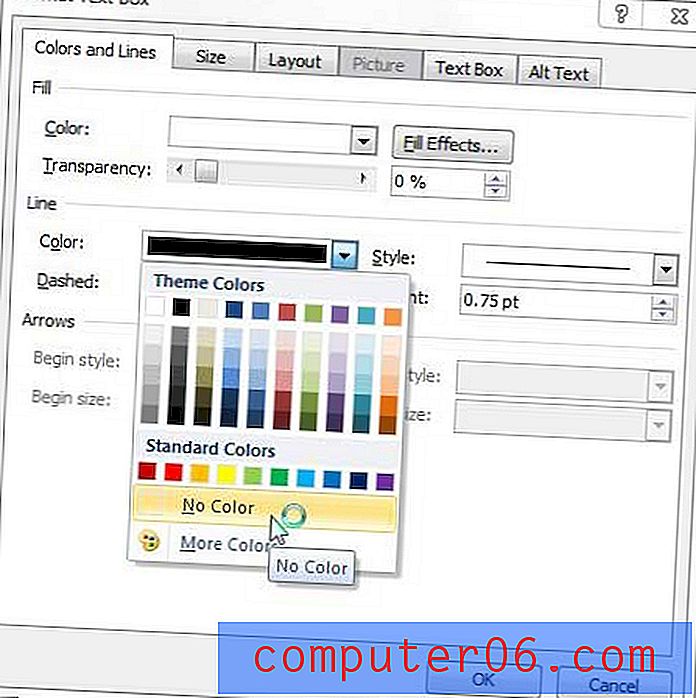
5 단계 : 창 하단에서 확인 버튼을 클릭합니다.
웹을 탐색하거나 랩톱을 설치하거나 데스크탑 컴퓨터를 켜지 않으려는 빠른 컴퓨터 작업에 사용할 수있는 태블릿을 찾고 있습니까? iPad 2는 세 번째 iPad 출시 이후 가격이 하락했지만 여전히 시장에서 가장 유능한 태블릿 중 하나입니다. 여러 판매자의 iPad 2 가격을 비교하여 관심있는 제품인지 확인하십시오.



